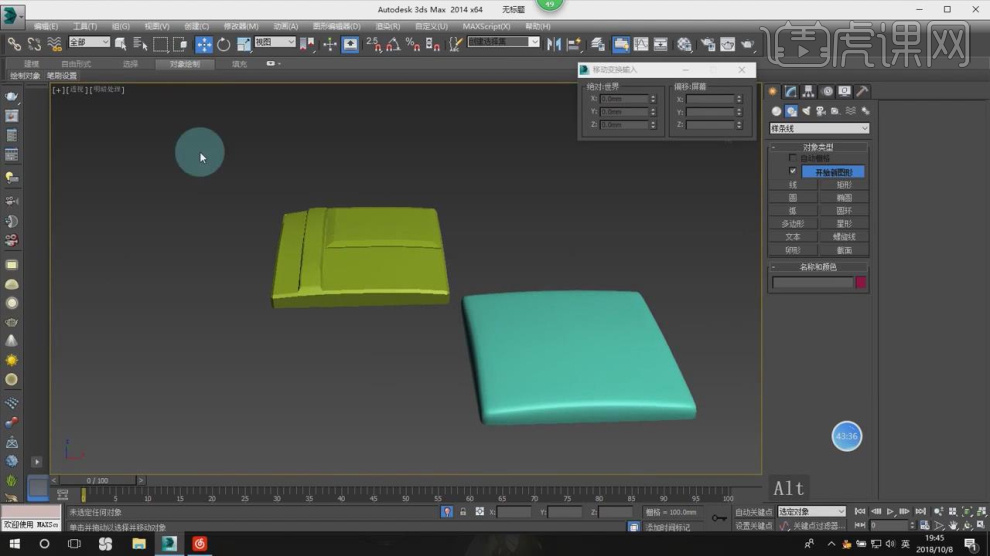怎样用3Dsmax加Vray设计卧室模型与表现(一)
发布时间:暂无
1、本节课讲解3ds max2014 vray 简约卧室模型做法与表现第一部分,本节课中用到的素材,会放置在素材包内,请各位学员点击右侧黄色按钮自行下载安装。
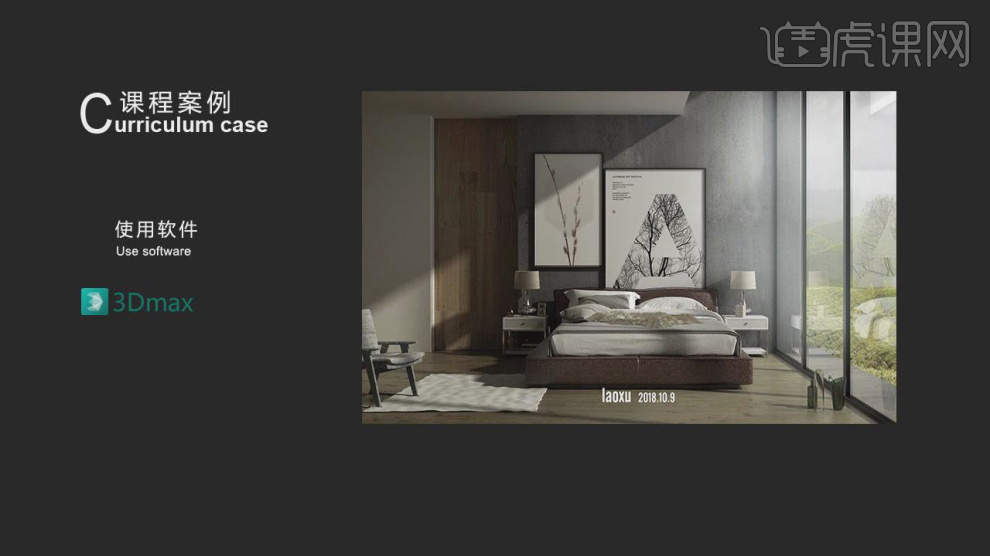
2、首先我们打开下载好素材文件,将CAD文件载入到max中,如图所示。
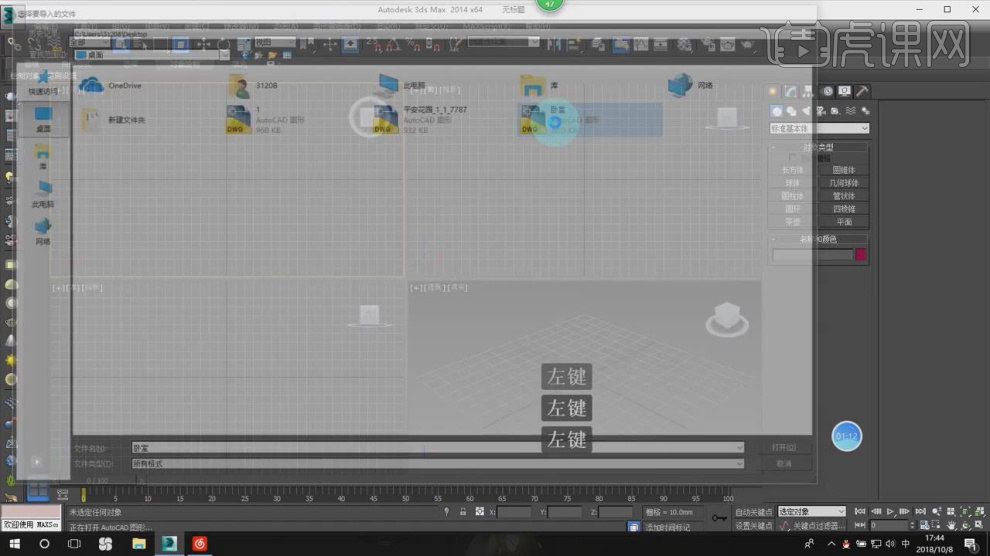
3、首先我们点击【单位设置】将单位调整为毫米,如图所示。
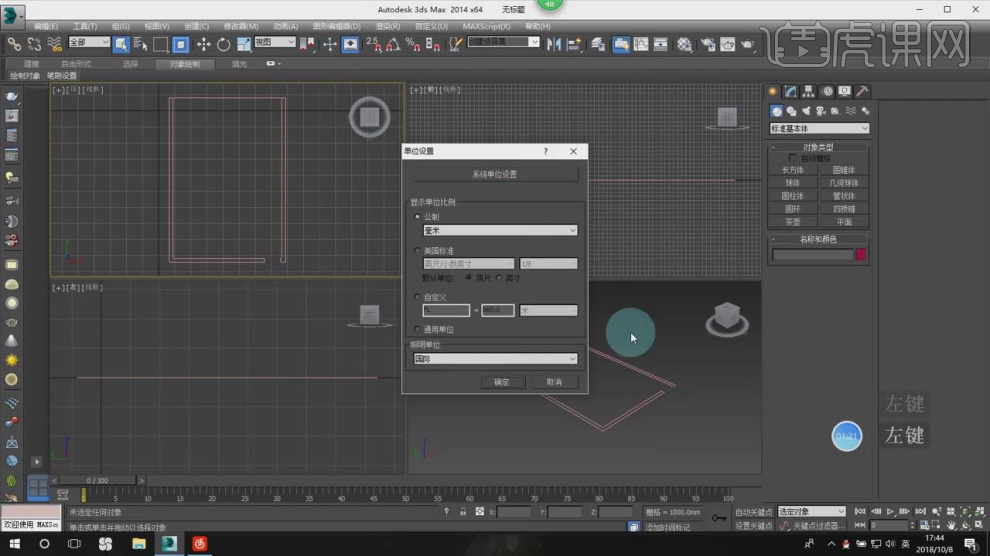
4、在【样条线】工具中,使用画笔工具绘制墙体路径,如图所示。
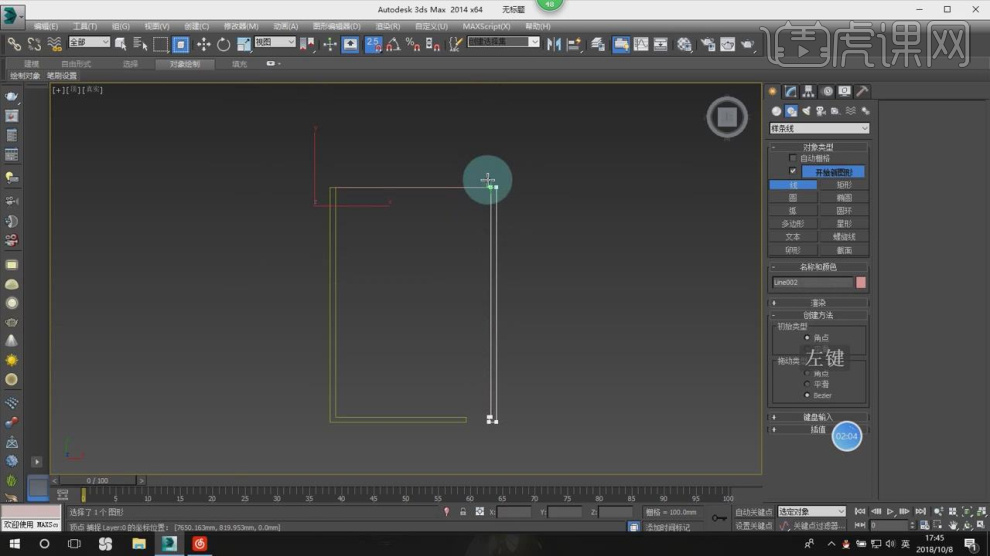
5、右键鼠标转换为【可编辑多边形】,在【线】模式下,进行【连接】条线,如图所示。
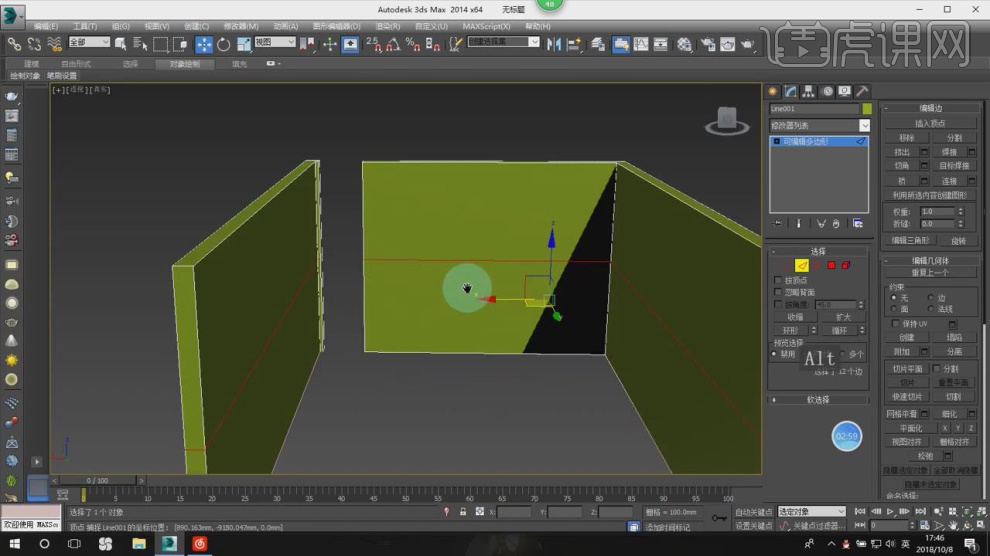
6、在【面】模式下,选择两端的面,进行一个【桥接】,如图所示。
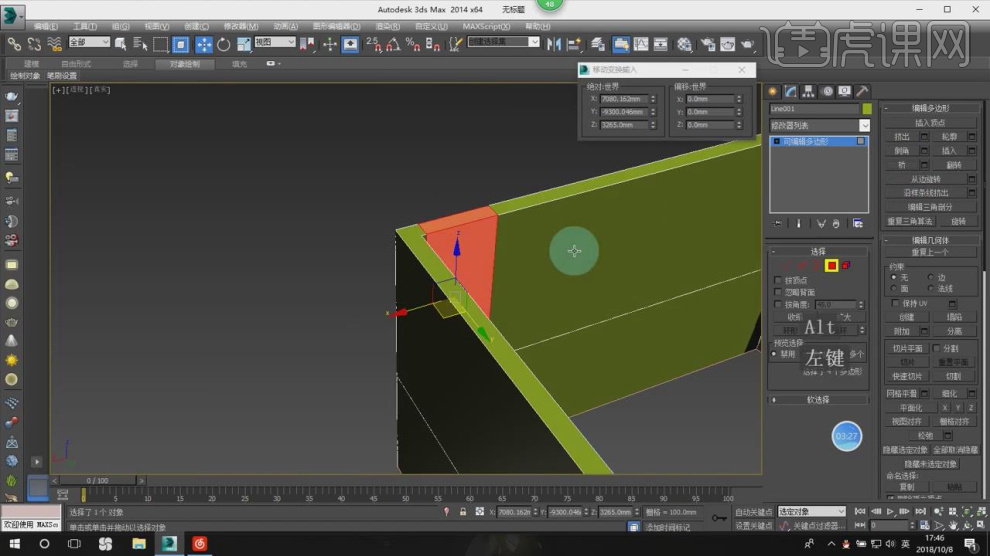
7、在【样条线】工具中,使用画笔工具绘制一个矩形,并挤出,如图所示。
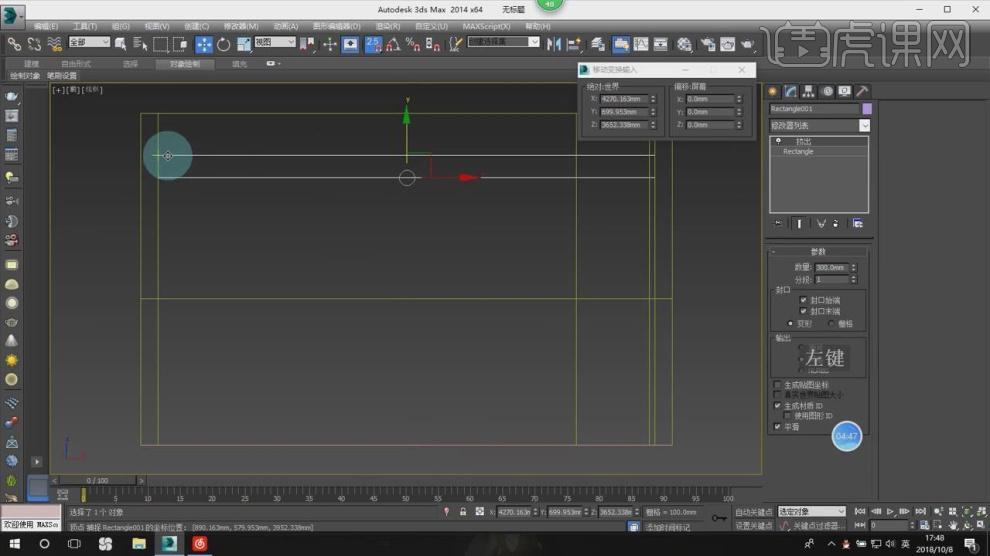
8、在【样条线】工具中,使用画笔工具绘制地面路径,并挤出,如图所示。

9、在【标准基本体】中新建一个【立方体】,然后调整他的大小参数,如图所示。
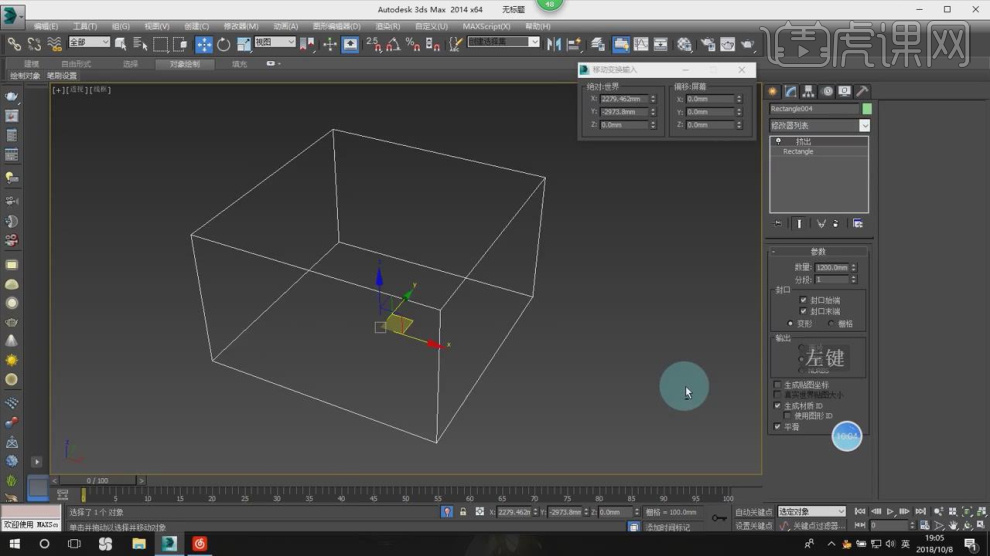
10、然后继续创建立方体,调整为床的模型,如图所示。
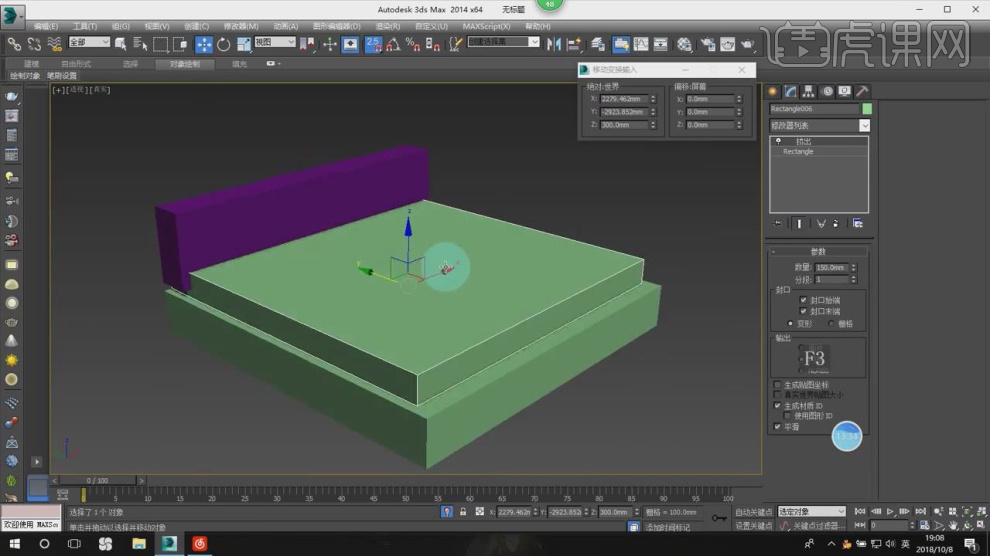
11、孤立显示一个立方体,然后在【线】模式下,选择边缘的线,进行一个【倒角】,如图所示。

12、在【线】模式下,进行【连接】条线,如图所示。
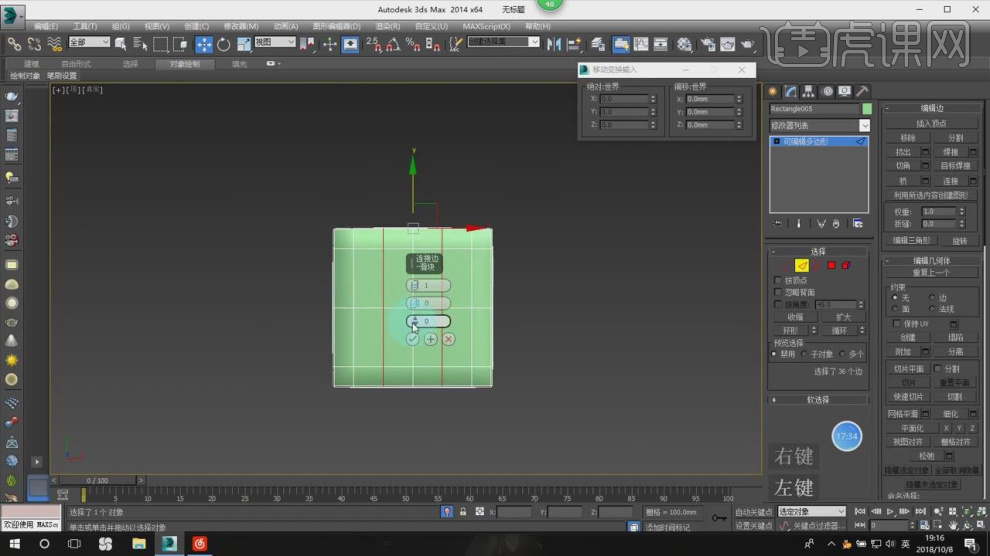
13、在【点】模式下,调整模型的形状,如图所示。
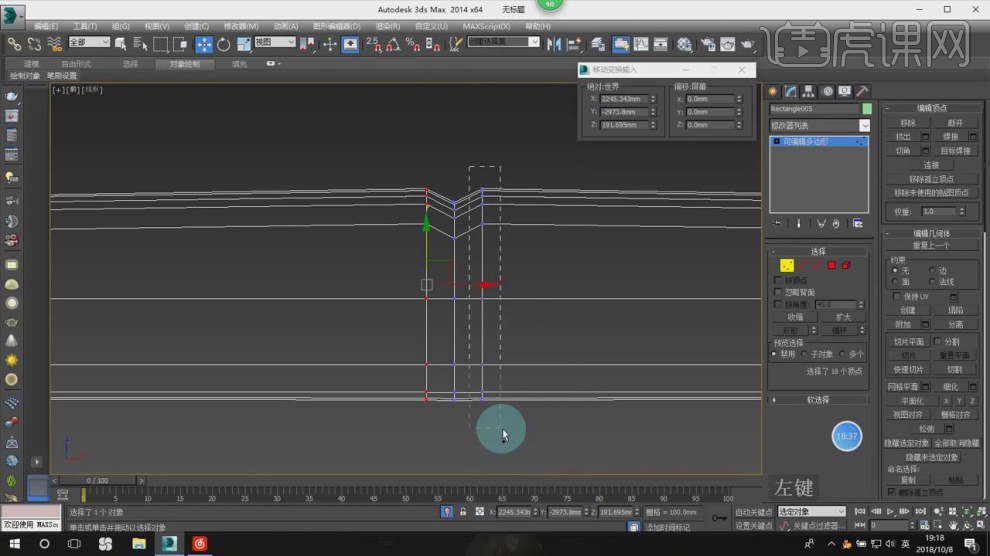
14、然后在【线】模式下进行倒角,如图所示。
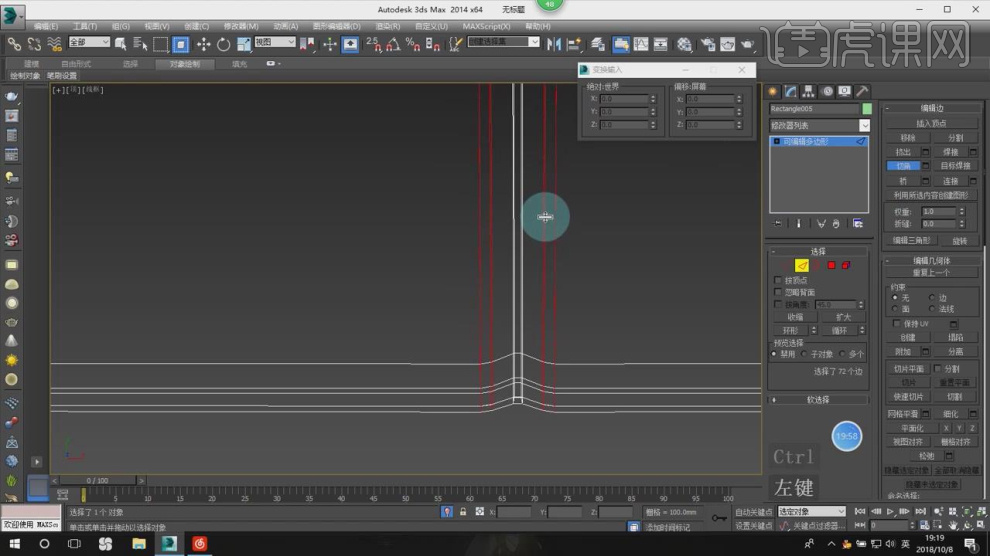
15、【线】模式下,选择边缘的线,点击设置面板中的【利用所选内容创建图形】,如图所示。
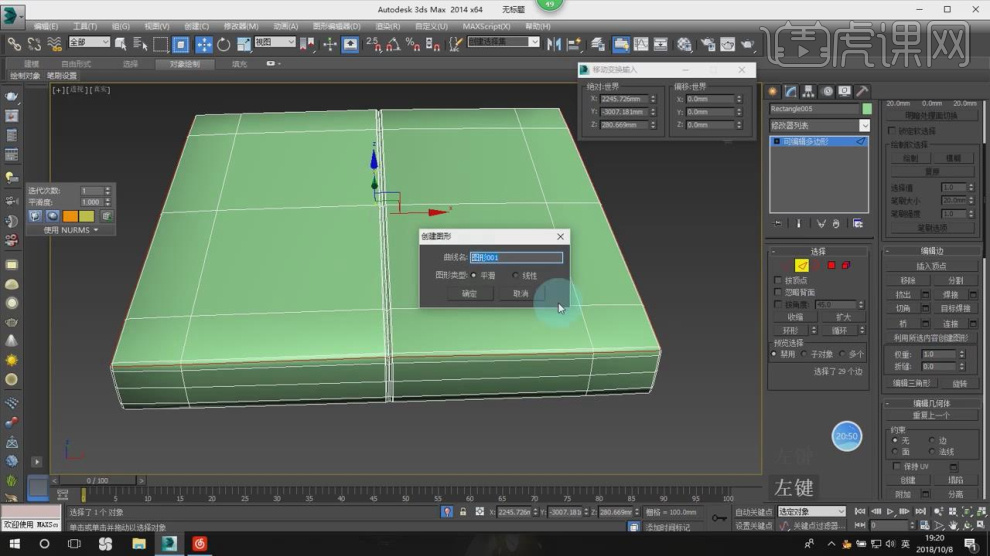
16、选择分离出来的路径,在参数面板中勾选【渲染中启用】,如图所示。
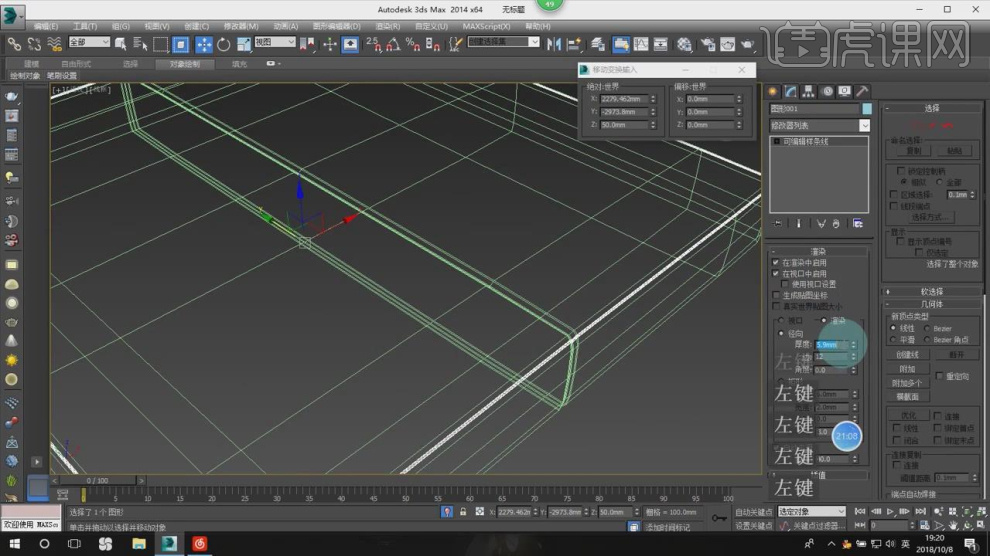
17、这里介绍另外一种制作方法,选择立方体,在【线】模式下,进行【连接】条线,如图所示。
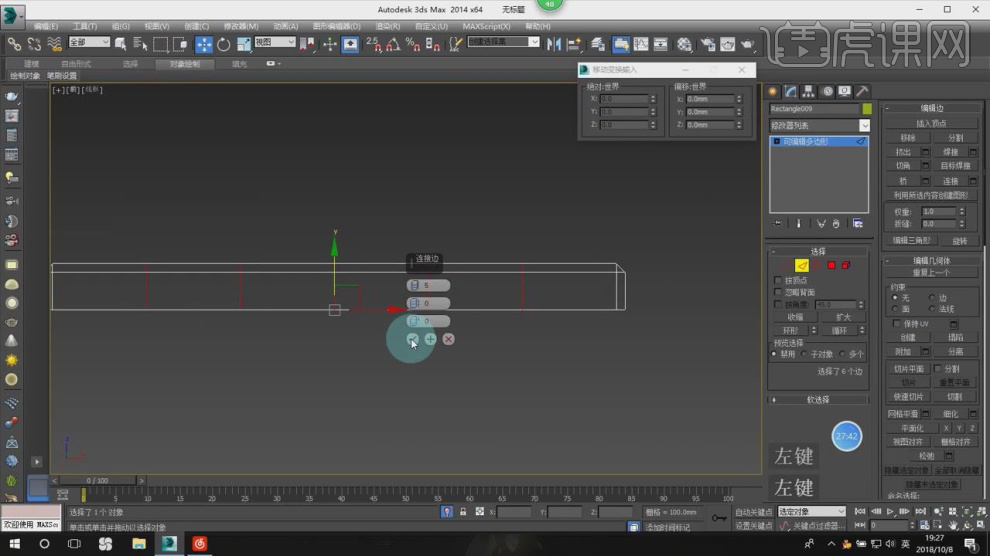
18、在【点】模式下,调整模型的形状,如图所示。
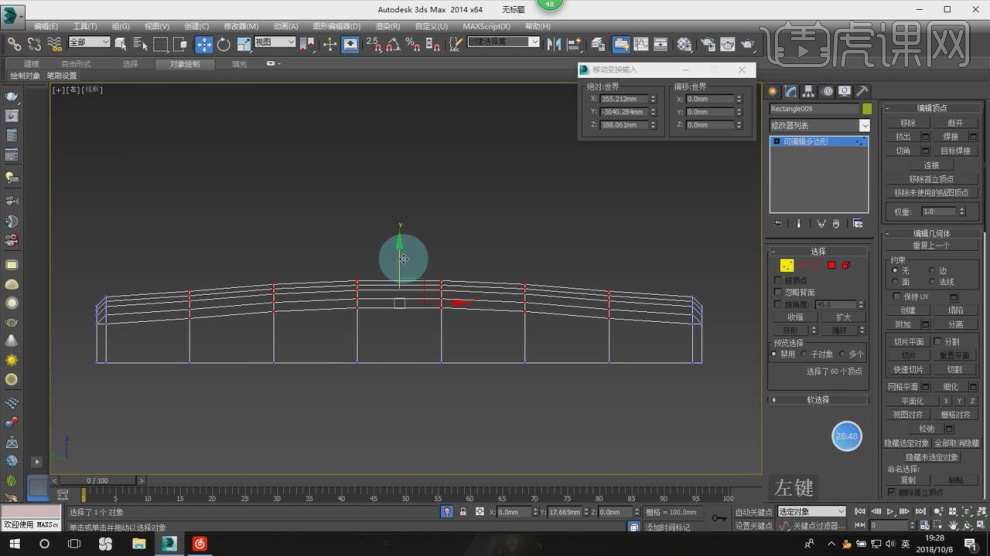
19、选择部分的面,向上进行【挤出】,如图所示。

20、然后选择侧边的面,向内进行一个挤出,如图所示。
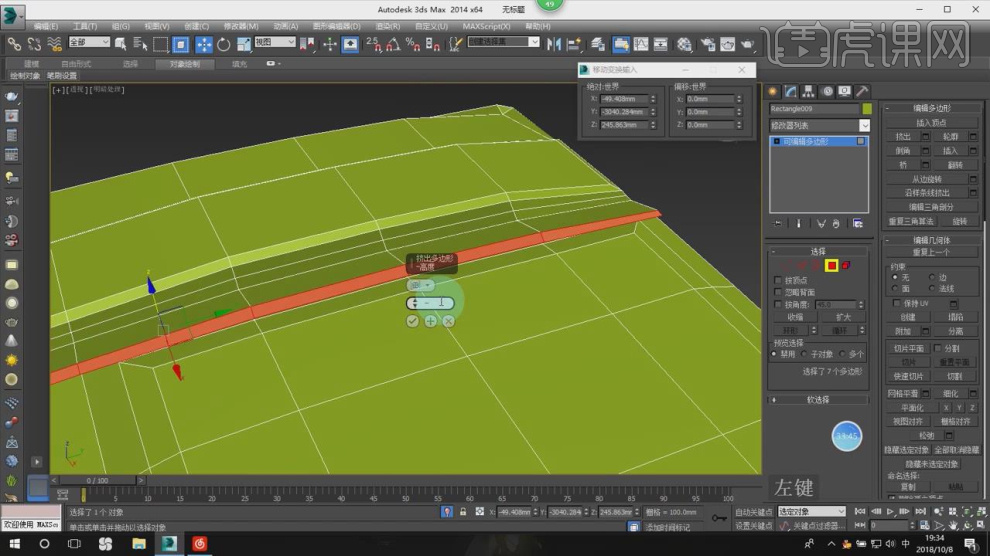
21、在【线】模式下,调整模型的形状,如图所示。

22、选择立方体,在【线】模式下,进行【连接】条线,如图所示。
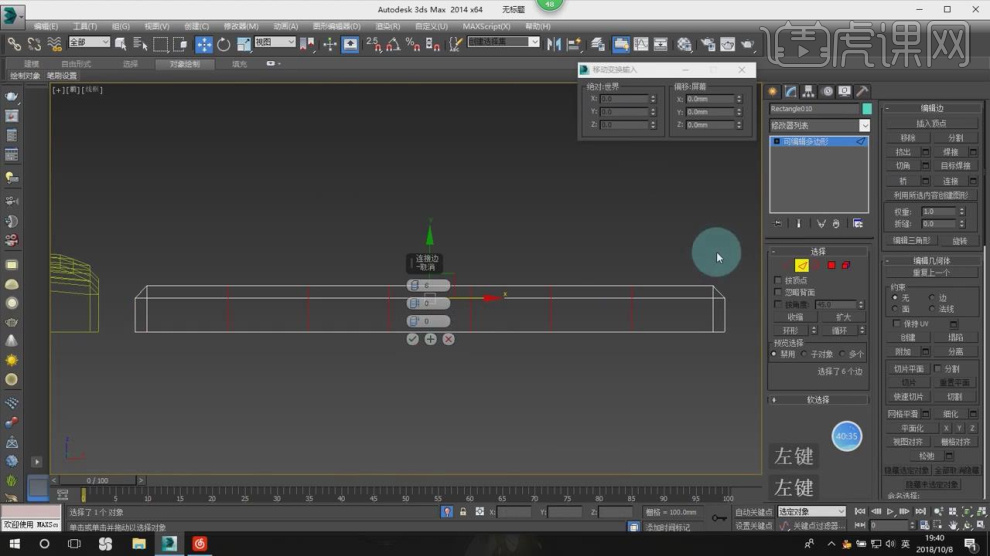
23、在【点】模式下,调整模型的形状,如图所示。
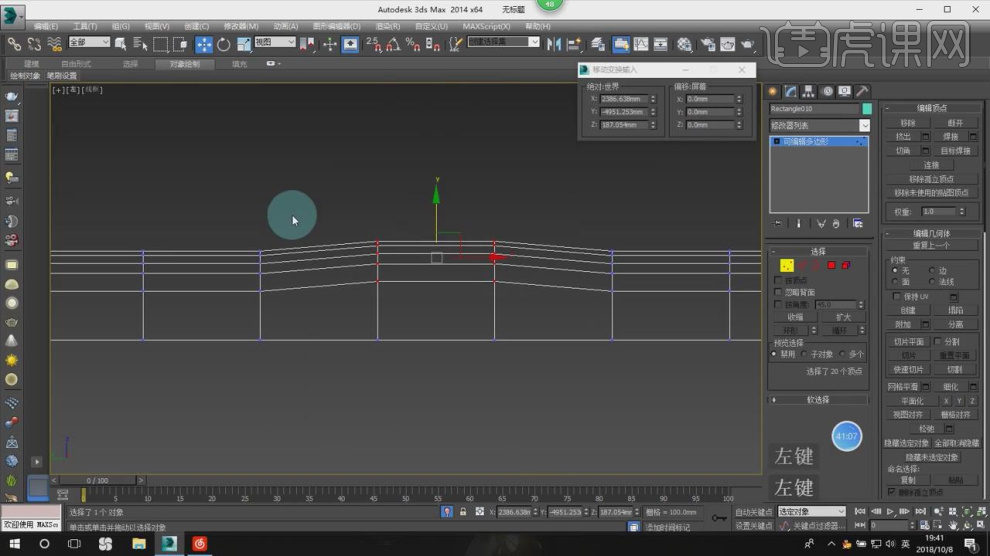
24、调整完成后在参数面板中点击【使用细分】参数,如图所示。
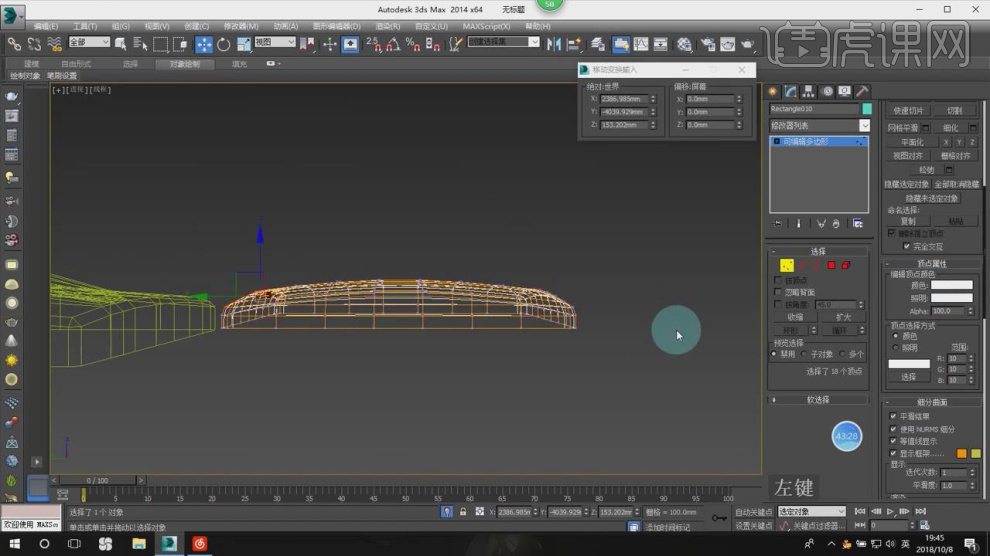
25、最终效果。